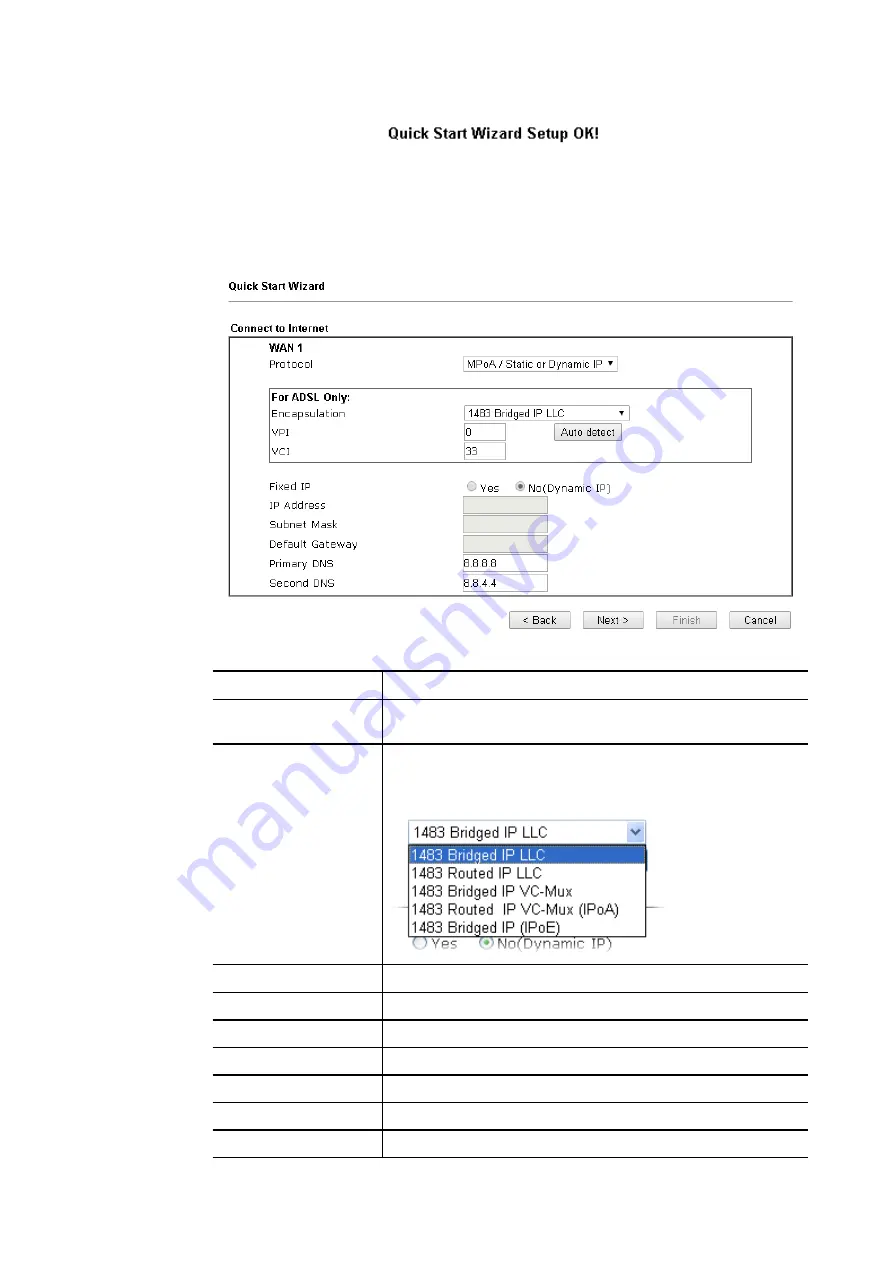
5.
Now, you can enjoy surfing on the Internet.
MPoA
MPoA
1.
Choose
WAN1
as WAN Interface
and click the
Next
button; you will get the following
page.
Available settings are explained as follows:
Item
Description
Protocol
There are two modes offered for you to choose for WAN1
interface. Choose
MPoA
as the protocol.
For ADSL Only
Such field is provided for ADSL only. You have to choose
encapsulation and type the values for VPI and VCI. Or, click
Auto detect
to find out the best values.
Fixed IP
Click
Yes
to enable Fixed IP feature.
IP Address
Type the IP address if
Fixed IP
is enabled.
Subnet Mask
Type the subnet mask.
Default Gateway
Type the IP address as the default gateway.
Primary DNS
Type in the primary IP address for the router.
Secondary DNS
Type in secondary IP address for necessity in the future.
Back
Click it to return to previous setting page.
Vigor2762 Series User’s Guide
31
Summary of Contents for Vigor2762 series
Page 1: ......
Page 135: ...Vigor2762 Series User s Guide 125 ...
Page 201: ...This page is left blank Vigor2762 Series User s Guide 191 ...
Page 261: ...Vigor2762 Series User s Guide 251 ...
Page 311: ...Vigor2762 Series User s Guide 301 ...
Page 326: ...Vigor2762 Series User s Guide 316 ...
Page 330: ...Vigor2762 Series User s Guide 320 ...
Page 408: ...This page is left blank Vigor2762 Series User s Guide 398 ...
Page 435: ...Vigor2762 Series User s Guide 425 ...
Page 444: ...Vigor2762 Series User s Guide 434 ...
Page 448: ...Vigor2762 Series User s Guide 438 ...
Page 450: ...Part IX DrayTek Tools Part IX DrayTek Tools Vigor2762 Series User s Guide 440 ...
Page 455: ...This page is left blank Vigor2762 Series User s Guide 445 ...
Page 456: ...Part X Telnet Commands Part X Telnet Commands Vigor2762 Series User s Guide 446 ...
Page 553: ... scr Vigor2762 Series User s Guide 543 ...
Page 607: ...Vigor2762 Series User s Guide 597 ...
Page 622: ...Vigor2762 Series User s Guide 612 ...
















































